- Tác giả Jason Gerald [email protected].
- Public 2024-01-19 22:14.
- Sửa đổi lần cuối 2025-01-23 12:51.
Thư thoại là một tính năng tiêu chuẩn được bao gồm trong hầu hết các gói điện thoại không dây. Bạn sẽ cần chọn mã pin hoặc mật khẩu và ghi lại lời chào để bắt đầu sử dụng. Các hướng dẫn này sẽ hướng dẫn bạn quy trình thiết lập với 4 nhà cung cấp dịch vụ không dây phổ biến: AT&T, Sprint, Verizon và T-Mobile.
Bươc chân
Phương pháp 1/4: Thiết lập Thư thoại với AT&T

Bước 1. Bật điện thoại của bạn
Sạc đầy nó, nếu đó là điện thoại kiểu mới.

Bước 2. Đảm bảo rằng bạn đã thiết lập thư thoại trong vòng 60 ngày kể từ ngày kích hoạt gói dữ liệu của mình
Nếu không, hộp thư sẽ bị xóa khỏi tài khoản của bạn.

Bước 3. Bấm số 1 trên điện thoại của bạn
Tiếp tục nhấn cho đến khi bạn nghe thấy menu thư thoại.
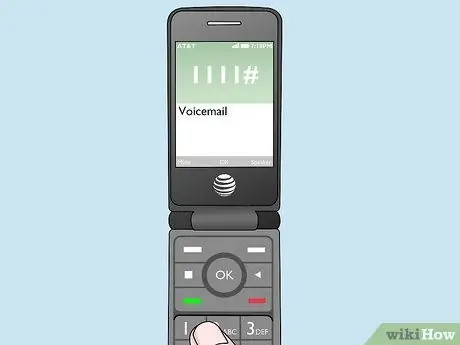
Bước 4. Chọn một số từ 4 đến 15 chữ số làm mật khẩu của bạn
Nhập nếu được nhắc..

Bước 5. Ghi lại lời chào thư thoại cá nhân của bạn trong lệnh tiếp theo
Nhấn nút hàng rào khi bạn đã ghi xong.

Bước 6. Nhấn nút dấu sao bất kỳ lúc nào để quay lại menu thư thoại và truy cập các tùy chọn khác
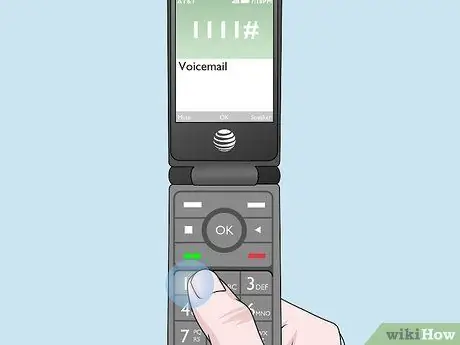
Bước 7. Nhấn và giữ số 1 trên điện thoại của bạn để truy cập thư thoại
Nhập mật khẩu của bạn. Tin nhắn được phát theo thứ tự từ cũ nhất đến mới nhất.
Bạn có thể truy cập thư thoại từ điện thoại cố định của mình bằng cách quay số điện thoại di động của bạn, bao gồm cả mã vùng. Nhấn nút dấu sao và nhập mật khẩu của bạn khi được nhắc
Phương pháp 2/4: Thiết lập Thư thoại với Verizon

Bước 1. Sạc đầy điện thoại của bạn sau khi tài khoản của bạn được thiết lập

Bước 2. Bấm * 86 và sau đó nút gửi trên bàn phím điện thoại của bạn

Bước 3. Nhấn nút hàng rào để chuyển đến menu cài đặt
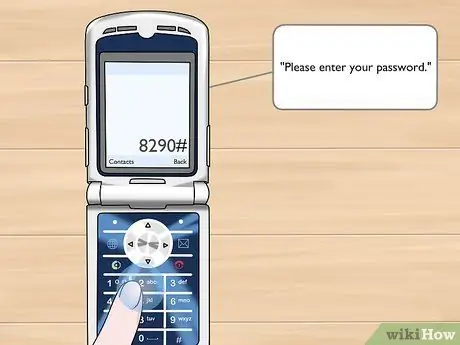
Bước 4. Chờ lời nhắc đặt mật khẩu, tên và lời chào

Bước 5. Quay số * 86 và gửi để truy cập thư thoại của bạn vào một ngày sau đó
Nếu bạn muốn truy cập nó từ điện thoại cố định, hãy quay số điện thoại di động của bạn. Nhấn nút hàng rào khi bạn nghe thấy lời chào của bạn. Nhập mật khẩu và nhấn nút hàng rào để có quyền truy cập
Phương pháp 3/4: Thiết lập Thư thoại với Sprint

Bước 1. Sạc hoàn toàn điện thoại của bạn
Gọi điện để kiểm tra xem tài khoản của bạn có đang hoạt động hay không.

Bước 2. Bấm số 1 trên điện thoại của bạn
Giữ trong vài giây.

Bước 3. Chờ các lời nhắc
Khi bạn lần đầu tiên gọi đến hệ thống thư thoại, bạn sẽ được yêu cầu tạo mật mã (passcode). Mã này phải chứa từ 4 đến 10 chữ số.

Bước 4. Ghi lại tên của bạn khi được nhắc

Bước 5. Ghi lại lời chào của bạn trong lệnh tiếp theo

Bước 6. Quyết định xem bạn muốn truy cập thư thoại mà không cần mật mã từ điện thoại của mình hay bạn muốn nhập mật mã mỗi khi truy cập
Tuyến đường trực tiếp này được gọi là Truy cập tin nhắn một chạm. Tuy nhiên, việc chọn nhập mật mã sẽ giúp thư thoại của bạn an toàn hơn.

Bước 7. Chọn lệnh tin nhắn khi bạn nhận được một thư thoại mới để chuyển sang thư thoại của bạn
Nhấn và giữ số 1 để chuyển trực tiếp đến tin nhắn, nếu bạn đã chọn Quyền truy cập tin nhắn một chạm.
Truy cập thư thoại của bạn qua điện thoại cố định bằng cách quay số điện thoại di động của bạn. Nhấn nút dấu sao miễn là bạn mở thư. Sau đó, nhập mật mã của bạn. Bạn sẽ luôn cần mật mã nếu bạn chọn phương pháp này
Phương pháp 4/4: Thiết lập Thư thoại với T-Mobile

Bước 1. Sạc thiết bị của bạn ngay khi bạn nhận được
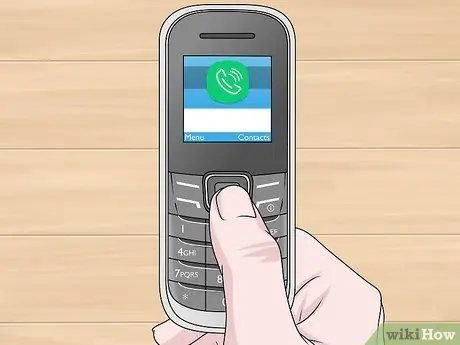
Bước 2. Mở khóa điện thoại, nếu bạn chưa mở khóa
Thực hiện cuộc gọi và soạn tin nhắn văn bản để đảm bảo rằng tất cả các dịch vụ đã được kích hoạt.

Bước 3. Quay số 123 trên điện thoại
Bạn cũng có thể nhấn và giữ số 1.

Bước 4. Chờ một menu xuất hiện
Nếu bạn được yêu cầu nhập mật khẩu lần đầu tiên, bạn sẽ cần quay 4 chữ số cuối cùng của số điện thoại di động của mình.

Bước 5. Chọn menu để chọn mật khẩu mới
Đây có thể là bất kỳ sự kết hợp nào của các số có từ 4 đến 7 chữ số.

Bước 6. Chờ khi được nhắc ghi lại tên và lời chào của bạn
Nếu không nghe thấy lời nhắc, bạn có thể nghe lời nhắc trong menu chính và quay số liên quan đến việc ghi tin nhắn mới.

Bước 7. Truy cập thư thoại của bạn bằng cách nhập 123 và nhấn Gửi / Gọi trên điện thoại của bạn
Nhấn nút Bắt đầu để nghe thư thoại mới.






